Windows 11 で NFS 共有をマッピングする方法
Windows 11 PC 上の Linux ベースの NFS サーバーに接続したいですか? このガイドでは、Windows 11 で NFS を操作する方法を学びます。
NFS(ネットワークファイルシステム)は、Linuxでのファイル転送を超高速にする便利なネットワークツールです。しかし、設定が複雑であるため、初心者には難しいことがあります。そこで、Webminが登場します。これは、UNIXライクなオペレーティングシステム用のWebUIマネージャーであり、NFSをはじめとする複雑な構成を簡単に設定できるよう支援します。このガイドでは、Webminを使用したNFS共有の設定方法を詳しく説明します。

UbuntuサーバーでNFS共有を設定する前に、まずWebminをインストールする必要があります。最新のDEBパッケージをダウンロードしてインストールしましょう。
最新のWebminリリースをダウンロードするには、上記のリンクをクリックして、Webminの公式サイトにアクセスします。そこで「Debianパッケージ」ボタンを見つけて、ダウンロードを開始します。
ダウンロードしたDEBパッケージをSSH経由でUbuntuサーバーに転送し、インストールします。その後、Webブラウザーを開いて、以下のURLにアクセスします。
http://YOUR_UBUNTU_SERVER_IP_OR_HOSTNAME:10000
Webminにアクセスするには、rootアカウントにアクセスでき、rootパスワードを知っている必要があります。しかし、Ubuntuではセキュリティ上の理由からrootパスワードは無効化されています。

Ubuntuのrootパスワードを変更するには、SSHでサーバーにログインし、次のコマンドを実行します。
sudo -s
取得したrootアクセスを使用して、次のコマンドでパスワードを変更します。覚えやすく、安全なパスワードにしましょう。
passwd
Webminがインストールされたら、NFSパッケージをインストールします。NFSパッケージなしではWebminを使ったNFS共有の設定はできません。
ターミナルを開き、SSH経由で以下のコマンドを入力します。
sudo apt install nfs-kernel-server
Ubuntuはパスワードを要求しますので、ユーザー名のパスワードを入力してください。その後、Yボタンを押して、インストールを確認します。
Webminにログイン後、この手順に従ってNFS共有を設定します:

設定が完了したら、「エクスポートに戻る」をクリックします。
最後に、NFS共有リストの「変更の適用」をクリックし、新しい設定を適用します。
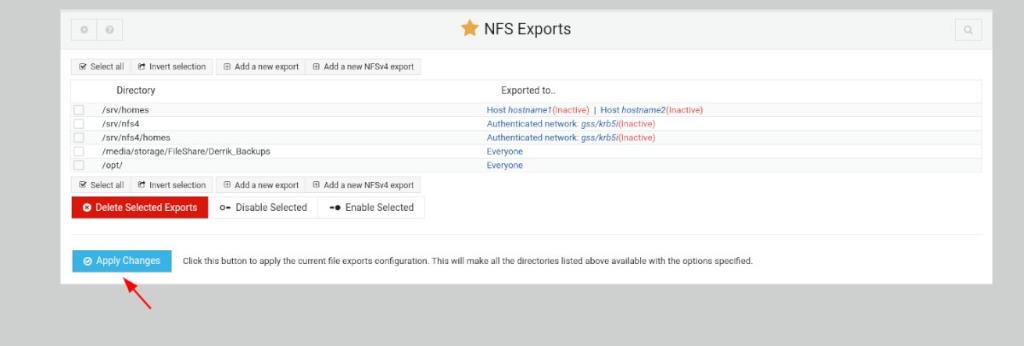
NFS共有をマウントするには、次のコマンドを使用します。
sudo mount YOUR_WEBMIN_LINUX_SERVER_IP_OR_HOSTNAME:/location/of/nfs/export /local/location/to/mount/share/
NFSをWebminで設定することで、Ubuntuサーバー上でのファイル共有が簡単になり、ネットワーク管理がより効率的に行えるようになります。この手法は、企業や組織のデータ管理において特に有用です。ぜひこのガイドに従って、NFS共有を設定してみてください。
KontrolPackを使えば、ネットワーク内のコンピューターを簡単に制御できます。異なるオペレーティングシステムで稼働しているコンピューターを簡単に接続・管理できます。
繰り返しのタスクを自動で実行したいですか?手動でボタンを何度もクリックする代わりに、アプリケーションが
iDownloadeは、BBCのiPlayerサービスからDRMフリーのコンテンツをダウンロードできるクロスプラットフォームツールです。.mov形式の動画もダウンロードできます。
Outlook 2010の機能についてはこれまで詳細に取り上げてきましたが、2010年6月までにリリースされないため、Thunderbird 3について見ていきましょう。
たまには休憩も必要です。面白いゲームを探しているなら、Flight Gearを試してみてください。無料のマルチプラットフォームオープンソースゲームです。
MP3 Diagsは、音楽オーディオコレクションの問題を解決するための究極のツールです。mp3ファイルに適切なタグを付けたり、アルバムカバーアートを追加したり、VBRを修正したりできます。
Google Waveと同様に、Google Voiceも世界中で大きな話題を呼んでいます。Googleはコミュニケーション方法を変えることを目指しており、
Flickrユーザーが高画質で写真をダウンロードできるツールはたくさんありますが、Flickrのお気に入りをダウンロードする方法はありますか?最近、
サンプリングとは何でしょうか?Wikipediaによると、「サンプリングとは、一つの録音から一部、つまりサンプルを取り出し、それを楽器や音楽として再利用する行為です。
Googleサイトは、Googleのサーバー上でウェブサイトをホストできるGoogleのサービスです。しかし、一つ問題があります。それは、バックアップのための組み込みオプションがないことです。




![FlightGear Flight Simulatorを無料でダウンロード[楽しもう] FlightGear Flight Simulatorを無料でダウンロード[楽しもう]](https://tips.webtech360.com/resources8/r252/image-7634-0829093738400.jpg)





はるか -
Webminの進化がすごいですね!次回もぜひ利用したいです。
中島修司 -
NFSでのファイル共有は本当に便利ですね!特に大容量の時に重宝します
田中一郎 -
NFSの設定でエラーが発生してます。誰か助けていただけませんか?
元気なモモ -
設定は苦手だったけど、これで少し自信が持ててきました
プー太郎 -
NFSって初めて聞いたけど、これを機に挑戦してみます!
ドラゴン -
NFS共有の設定、意外に簡単でした!すぐにできたので驚きました
さくらんぼ -
初めてNFSを設定したんだけど、すごく分かりやすかったです!感謝します
賢治 -
私は「NFS共有」の代わりに「Samba」を使っていますが、NFSもいいかもですね
光貴 -
これを見て設定するのが楽しみになりました。サポートもしてみたいです!
マコト・シンジ -
Webminだと直感的に操作できて良いですね!また他の設定方法も知りたいです
お饅頭 -
設定に時間がかかると思って不安でしたが、思ったより簡単で安心しました
風花 -
サーバーの設定でつまずいてましたが、これで解決できました。ありがとうございます
アユミ -
NFSとSambaの比較などあれば、ぜひ読みたいです
由紀子 -
この方法で家のサーバーが超快適になりました!また何かあれば質問します
翔太郎 -
この設定方法は本当に助かりました!Ubuntuサーバーを使っている人にはおすすめです
アキラ -
NFSの設定が思ったより簡単で驚いています
ひろみ -
私もこの手順でNFSを設定したところ、スムーズに動作しました
キムラ -
以前、手動で設定していたので、コマンドラインの設定がほとんど不要で嬉しいです
山田太郎 -
この方法を使ってNFS共有を設定しました。とても簡単でした!ありがとうございます
タケシ5678 -
この手順でサーバーがスムーズに動作しています。素晴らしい
リョウジ -
簡潔な説明ですね!設定後はどうやってデータを確認すればいいですか
あいこ -
この方法を使ってサーバー設定を成功させました!感謝の気持ちでいっぱいです
晴美ちゃん -
サーバーの設定はいつも難しいと思っていましたが、これで一歩前進しました
ゆうすけ -
NFSをちゃんと設定できるか不安ですが、頑張ってみます
ひろし -
この情報は貴重です!もっとこういう記事を増やしてほしい!
山下もも -
NFS共有のメリットが分かりやすく説明されていて良かったです!
猫好き -
Webminの使い方が分からず困っていましたが、この説明で解決できました!ありがとうございます!
おっきー -
NFSの設定が完了して、ファイル共有ができました!うれしい!
あけみ -
NFSに関する記事は見つけにくかったですが、これが一番わかりやすいです!
ちえみ -
ここまでの流れがスムーズだとは思いませんでした。本当にありがとう
けんた -
分かりやすい解説、本当に助かりました!NFS試してみたら大成功でした!
佐藤花子 -
Webminはすごく便利ですね!GUIで設定できるのが大好きです
中村健一 -
疑問があります。NFSの設定後、クライアント側でどうやってマウントしますか?
清水健二 -
こんなにシンプルな手順があったとは...感動しました。次はSambaの設定もやりたいです
ちかこ -
データのバックアップをNFSでやろうかなと考えてます。試してみます!
さとし -
NFSってスピードが速いらしいですね。どんなシーンで活用できるのか楽しみです
慎一 -
Webminでの設定は本当に親切です。特に初心者には助かります
にいな -
NFSのことを理解できる記事に感謝!これで家のシステムが整います
トモヒロ123 -
NFSが正式にサポートされているのが助かりますね!旅行中もアクセスできるといいな